DSC-T70 GUI(再生時)の○と△と×は?
DSC-T70のGUIの2回目、
今回は再生時を中心に見ていきましょう。
(写真が多いためナロー回線の方はご注意くださいね)

電源ボタンの横にならぶ
切替のボタンで、
撮影と再生のモードは変更できます。

再生モードにするとこの画面
愛娘が作成中の
プリンセスのジグソーパズルの外箱を
撮影した画像がありました。

右下隅のDISPボタンを押すと
再生画面の設定がでてきます。
これは撮影時とよく似ていますね。


右側にある
△と縦棒のアイコンをタッチすると
前後の画像が再生できます。
これはなかなか快適、便利です。

------------------
では、右側に並ぶアイコンを
順に確認していきましょう。
これを押すと

撮影済み写真の
一覧が出てきます。

この表示、なかなか工夫されていて
我が家では好印象。
写真の一部分だけが上下に見えています。
上や下にも写真があることが、
視覚的にすぐわかります。
右側のバーの中をよく見ると、
ここでも現在地がわかります。
ここでDISPボタンを押すと
表示枚数を変更できます。

これが12枚表示

もちろんここから、
1枚表示したい画像をタッチするだけで、
選んだ画像が1枚で大きく
表示できます。
このあたりは、
十字ボタンを上下左右に動かすよりも
快適です。
タッチパッドのメリットを
上手に生かした操作感です。
上段のPS3コントローラーの写真を
タッチしてみるとこのとおり。

ではこのアイコンに移りましょう。

スライドショーの再生ボタンでした。
音量調整ができます。
左下の設定ボタンを押すと、
エフェクトなどが変更できます。

----------------------
次にこのアイコン、
削除を試してみましょう。

この削除の操作が
とても簡単シンプルになっています!
T50の時には、
ここが数工程かかり
微妙にストレスだったのですが
関連記事:
DSC-T50 タッチスクリーンの○と×と△は?
http://blog.so-net.ne.jp/sonyandvaiofan/346
T70では実行を押すだけ、
余分な確認メッセージなどは
でてきません。

この削除操作はよく考えられていて
好印象です。
では次にHOMEボタンの
中身を確認してみましょう。

撮影時にHOMEボタンを押した場合と、
中身は同じでした。
ただし「再生タブ」が
最初から選ばれています。
ここで「一覧表示」を押すと
ディスプレイ上のアイコンを
押した場合と同じく
一覧画面が表示されてきます。


撮影時のGUIでも感じたのですが、
同じ画面を複数の入り口やルートで
表示できるようになっています。
たぶん再生画面表示の設定で、
「画像のみ」を選んだ場合を
想定していて、
アイコンから直接以外の
操作方法も準備されているのでしょう。
でも我が家的には、
正直なところやっぱりこれは不要・・・
どうにも構成が
いまひとつすっきりしないのです。
たとえば同じHOMEボタンを押しても、
「ノーマル」「シンプルモード」にしている時の構成と、
「画像のみ」の時の構成、
両者を思い切って変えてしまう手も
あったと思うのです。
さらにもう一歩望むとしたら、
ディスプレイ上の左右にもともと表示されている
いくつかの機能アイコンですが、
使用者が種類や場所を自由に設定できる、
なんて仕組みがあれば、
もっともっと便利でしたね。
このあたりは、
次期モデルに期待でしょうか?
(気の早い話ですが・・・)
---------------------------
さて次に
Menuボタンを確認していきましょう。

加工

ペイント

マルチリサイズ
これは我が家で楽しみにしている
新機能です。

できたら別記事で
詳しくご紹介したいと思っています。
ワイドズーム
16:9以外の写真も
ワイド液晶いっぱいに
表示できるようにします。

ここでまたスライドショー

削除

ここの削除では、
フォルダ内すべて

画像選択
も選べます。

プロテクト

DPOF

印刷

回転

再生フォルダ選択

音量設定

ただしここでは、
余分なメッセージが1工程入ります。

音量設定しかないのですから、
メッセージは必要ないと思うのは
我が家だけでしょうか?
ちなみにそのまま進むと
上記でご紹介済みの
画面が出てきます。
(複数ルートが特徴なのです)

----------------------------
さてここで、
ペイント機能を
少し試してみましょう。

ペイント機能を選ぶと
この画面に。

右側の枠のようなアイコンを
選ぶと
フレームが15種類から
選べます。



これはスタンプ

いろいろ揃っています。

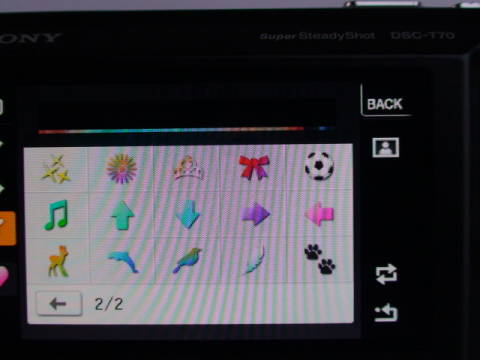
たとえば上段真ん中の
ティアラをタッチして
アリエルの頭をタッチすれば
このとおり。
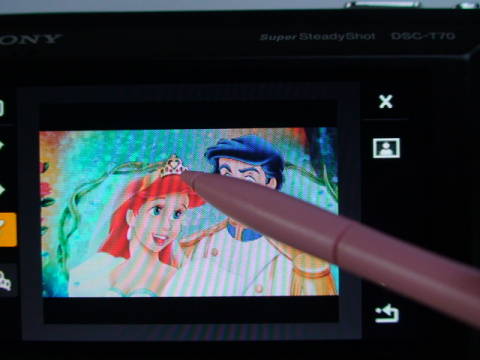
涙(汗?)をタッチして
王子様のお顔に
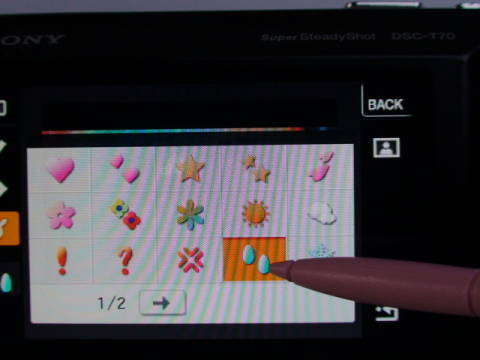

あれ大失敗、
目が隠れてしまいました。
失敗したらこの消しゴムツールで

消したいところを
こすってあげれば
すぐに修正できます。

このあたりは
パソコンのペイントツールの感触と
よく似ています。
愛娘はこのペイントツールがお気に入り、
おもちゃがわりに持たしてあげれば
何かの待ち時間に
ぐずらないでくれそうなのです。
-------------------------
最後に、
タッチパッドの大きなメリットを
ご紹介しておきましょう。
ズームしたい部分を
タッチするだけで


ほらこのとおり
上下左右に
ズームしたい部分の
移動もできます。
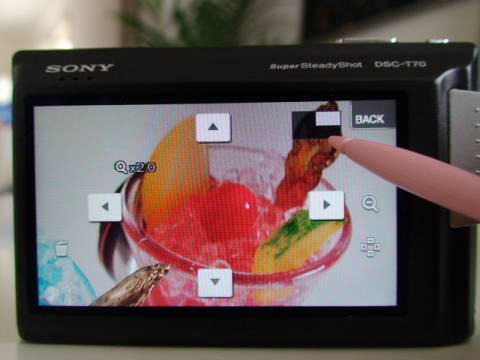
上下左右ボタンは
ここで消せます。

もう1度、
こんどはここをズームしてみましょう。

このとおり

さらにズームもできます。

このあたりの操作はとても快適!
従来の方法には
もう戻れなくなりそうです。
このあたりのタッチパッドの利便性を
どこまで消費者に理解してもらえるのか、
ソニーのマーケッティング施策が
楽しみですね。
----------------------------
さて2回に渡って
詳しくご紹介してきたGUI、
なんとなくご理解いただけたでしょうか?
全体的には
ワイドで大きくなった画面を
効果的に生かしています。
これまでタッチパッドは敬遠していた方々にも、
アピールできる魅力がつまっています。
皆様、そろそろタッチパッド、
試してみませんか???
関連記事:
DSC-T50 タッチスクリーンの○と×と△は?
http://blog.so-net.ne.jp/sonyandvaiofan/346
DSC-T70 27258円で購入決定!実質価格シミュレーション2007秋
http://blog.so-net.ne.jp/sonyandvaiofan/460
DSC-T70 到着! 第一印象は?
http://blog.so-net.ne.jp/sonyandvaiofan/464
超小型ビデオカメラ? Net Sharing CAM 海外ソニー最新情報!
http://blog.so-net.ne.jp/sonyandvaiofan/444
DSC-T50 タッチ操作① 撮影モード
http://blog.so-net.ne.jp/sonyandvaiofan/262
DSC-T50 タッチ操作② 再生モード
http://blog.so-net.ne.jp/sonyandvaiofan/268
DSC-T20 XMBライクの高精細GUI!新機能も搭載?正直な使いかっては・・・
本文章は、WEB、カタログ、マニュアルなどの情報に、
我が家の環境での使用感想を加えて作成しています。
最新情報、不明点、疑問点、操作方法、互換性などは、
必ずメーカーに直接ご確認くださいね。




























面白い♪
私には、親切丁寧でいいかも知れません。
by ぴーすけ君 (2007-09-27 08:54)
はじめまして。
すみません。勝手にリンク貼ってしまいました。
ご迷惑でしたら申し訳ございません。
http://bbs.kakaku.com/bbs/00502411186/BBSTabNo=6/CategoryCD=0050/ItemCD=005024/MakerCD=76/Page=1/?ViewLimit=0&SortRule=1#7209516
by クリエ大好き (2008-01-06 01:32)
>クリエ大好きさん、
コメント&リンク、
ありがとうございました!
我が家の情報がご参考になれば、
とても嬉しいです。
by sonyandvaiofan (2008-01-06 14:05)
こちらの方こそありがとうございます。
F88,T50、T70を使ってますが、画質はこれが一番良いですね。
エンジンが違うそうです。
Myケータイ705NKでそこそこ満足してた自分がいやになります。
T70はいつでも持って、メモ代わりに大活躍です。
これからもお邪魔します。
どうぞよろしくおねがいいたします。
by クリエ大好き (2008-01-07 21:25)